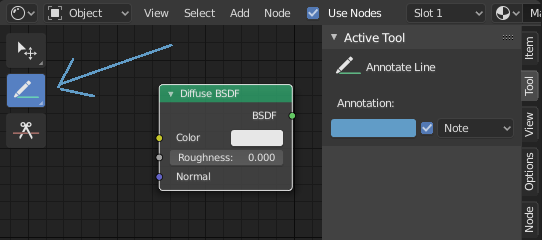Outil d’annotation¶
L’outil d’annotation est disponible dans plusieurs éditeurs. Il peut être utilisé pour ajouter des notes, par ex. Objets 3D ou configurations de nœuds.
L’outil d’annotation peut être activé dans la barre d’outils sur le côté gauche. Il contient quelques sous-outils répertoriés ci-dessous.
- Annotate
Dessiner les traits à main levée dans la zone principale.
- Annotate Line
Cliquez et faites glisser pour créer une ligne. En option, vous pouvez sélectionner le style de flèche pour le début et la fin de la ligne.
- Annotate Polygon
Cliquez plusieurs fois pour créer plusieurs lignes connectées. Le polygone actuel est terminé lorsque vous appuyez sur Échap..
- Style Start, End
The decoration to use at the beginning or end of the line segment. This can be used for example to create arrows to point out specific details in a scene.
- Annotate Eraser
Cliquez et tirez pour supprimer les lignes. La gomme a un paramètre Radius qui se trouve dans .
Réglages¶
Common¶
Il y a un panneau, , dans lequel plusieurs calques d’annotations peuvent être gérées.
- Color
Règle la couleur des traits existants et nouveaux.
- Thickness
Ajuste l’épaisseur des traits existants et nouveaux.
- Onion Skin
Affiche une image fantôme des traits réalisés dans des cadres avant et après le cadre actuel. Onion Skin ne fonctionne que dans la Vue 3D et le séquenceur. Voir la documentation Onion Skinning pour une explication.
- Stabilize Stroke
Aide à réduire le sautillement des traits lors du dessin en retardant et en corrigeant l’emplacement des points.
- Radius
Distance minimale par rapport au dernier point avant la poursuite du trait.
- Factor
Un facteur smooth, où des valeurs plus élevées donnent des traits plus doux mais où la sensation de dessin est comme si vous tiriez le trait.
Éiteur 3D¶
Lors de la création de nouvelles annotations dans la fenêtre 3D, il existe un paramètre d’outil.
- Placement
L’option Placement détermine l’endroit où la ligne est tracée dans l’espace 3D.
- Curseur 3D
Dessiner sur un plan imaginaire qui passe par le curseur 3D et est aligné sur votre vue.
- Vue
Dessiner dans l’espace de l’écran plutôt que dans l’espace 3D. Cela signifie que la ligne restera dans la même position à l’écran, même lorsque la caméra se déplace ou tourne.
- Surface
Projette la ligne sur la surface sous la souris.